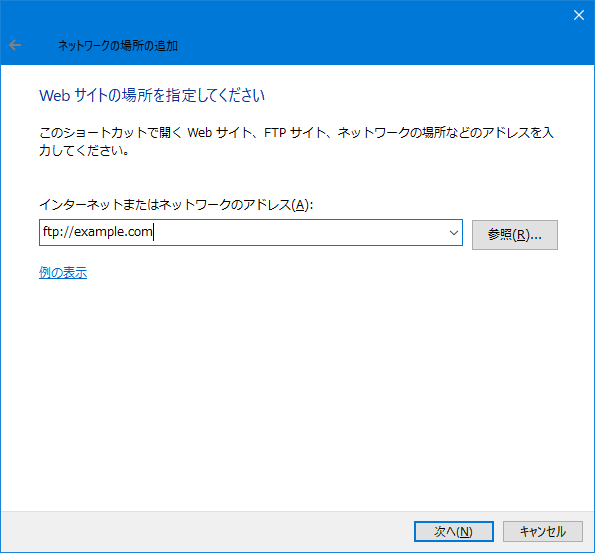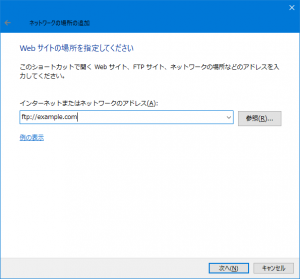サーバーへファイルをアップロードする際に、どのようなソフトを使っているでしょうか。追加でソフトを導入するのもよいですが、WindowsではエクスプローラーからFTPサーバーへ接続することもできます。
本記事では、エクスプローラーからFTPサーバーへ接続する方法を紹介します。
Windows 10 Version 1607 で検証しました。
コンテンツ
概要
サーバーへファイルをアップロード・ダウンロードする際には、FTPという仕組みを使います。そして、このFTPで接続するソフトのことをFTPクライアントといいます。FTPクライアントソフトを追加で導入して利用する場合が多いですが、簡易的に利用するのであれば、Windows標準機能でも可能です。
どのように利用するのか、その方法を見ていきましょう。
方法1 ネットワークの場所を追加する
日常的に利用するようであれば、エクスプローラーにFTPサーバーの場所を追加するのがよいでしょう。一度追加してしまえば、あとからも簡単に参照できます。
エクスプローラーで ”PC” を開く
エクスプローラーで “PC” を開いてください。
「ネットワークの場所を追加する」を選択する
空白の場所を右クリックし、「ネットワークの場所を追加する」を選択します。
サーバー情報を入力する
開かれたウィンドウを進んでいき、FTPサーバーのアドレスや、アカウント名を入力します。サーバーのアドレスは ftp://example.com などです。
方法2 エクスプローラーのアドレスバーで開く
一時的に利用するのであれば、上のようにネットワークの場所を追加するのではなく、サーバーを直接開くこともできます。
エクスプローラーを開く
エクスプローラーを開いてください。
アドレスバーにFTPサーバーのアドレスを入力する
エクスプローラーのアドレスバーに、FTPサーバーのアドレスを入力します。たとえば ftp://example.com などです(example.comがサーバーのアドレス)。
サーバー情報を入力する
開かれたダイアログにログイン情報を入力します。レンタルサーバーへ接続しているのであれば、レンタルサーバー業者から教えられているアカウント名とパスワードを入力します。